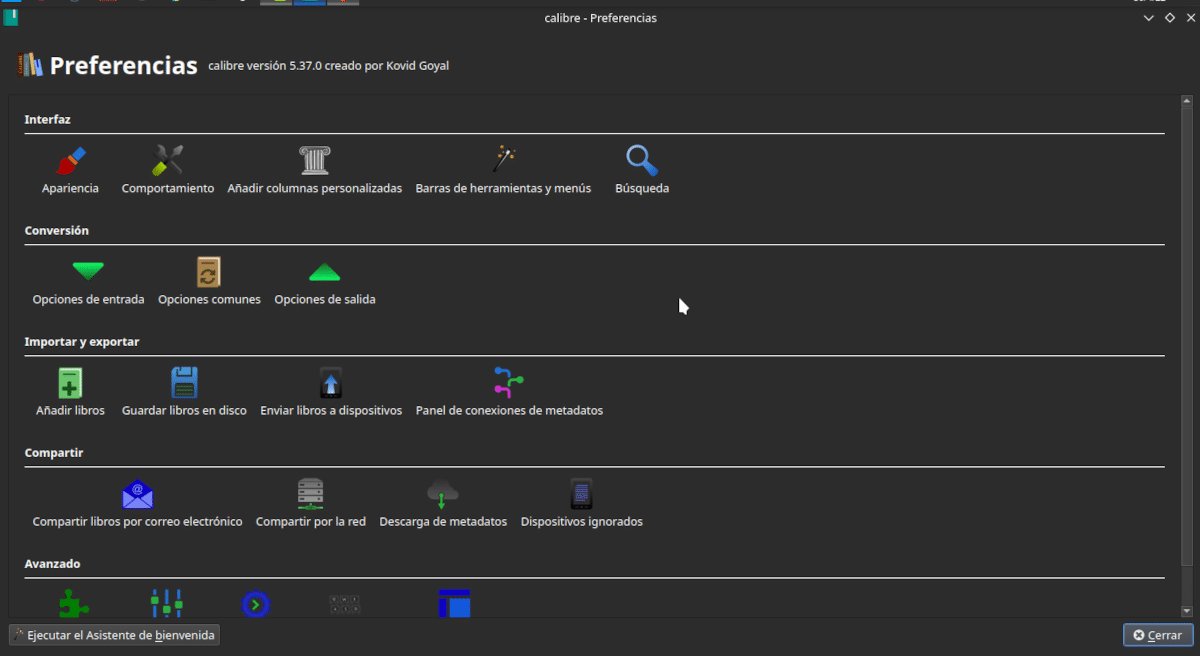
A Calibre konfigurációs panelje lehetővé teszi számunkra, hogy teljes mértékben személyre szabjuk ennek az e-könyvkezelőnek a viselkedését.
Folytatva cikksorozatunkat kaliber, leírjuk, hogyan válasszuk ki preferenciáinkat. A Caliber három programból álló csomag; e-könyvgyűjtemény-kezelő, EPUB és AZW formátumú könyvszerkesztő és többformátumú olvasó. A cikk végén találsz linkeket a korábbi bejegyzésekhez.
A beállítások gomb eléréséhez kattintson a menüsor jobb oldalán.
A beállítások panel
A beállítások gombbal a következőket tehetjük:
- viselkedés megváltoztatása a Caliber különböző részeiből.
- Futtassa újra az üdvözlő varázslót annak meghatározásához, hogy hol van a könyvtár tárolva, és melyik eszközhöz vannak konfigurálva a könyvek.
- Szerezz be bővítményeket amelyek kiterjesztik a program funkcióit.
- Újraindítás hibakeresési módban: Ez egy fejlesztőspecifikus lehetőség, és lehetővé teszi a teljesítményproblémák megtalálását.
- Indítsa újra a harmadik féltől származó beépülő modulok használata nélkül. Ez hasznos annak megállapítására, hogy egy plugin okoz-e problémákat.
megjelenés

A Caliberben teljesen megváltoztathatjuk a felhasználói felületet. Az ikonválasztó széles választékkal rendelkezik.
gomb megnyomásával preferenciák elérünk egy panelt, ahol különböző dolgokat változtathatunk meg. Ezek közül az első a megjelenés.
A fő felülethez a következőket tehetjük:
- Változtassa meg az ikonokat.
- Válassza ki a felhasználói felület szélességét.
- Válasszon a rendszer nyelvétől eltérő nyelvet.
- Tegye kompatibilissé a programfelületet a nagy felbontású képernyőkkel.
- Adjon hozzá egy ikont az asztalhoz.
- A feladat befejezéséről szóló értesítések be- és kikapcsolása.
- Módosítsa a könyvlista megjelenítési módját.
- Engedélyezze vagy tiltsa le a könyvek húzással történő hozzáadását.
Mindez legördülő menükkel vagy négyzetek bejelölésével történik.
A a borítók nézete kiválaszthatja a méretet, milyen adatokat jelenítsen meg, és hány borítót tároljon a memóriában.
Érdekes lehetőség az használjon emblémákat. Ezek kis ikonok, amelyek azt jelzik, hogy egy bizonyos könyv megfelel egy feltételnek. Ezek a feltételek minden mezőre jellemzőek, és egy legördülő menüből választhatók ki.
En A könyv részletei mi választjuk meg, hogy a borítót mutassuk-e meg, és ha igen, milyen méretben, illetve, hogy a római számokkal ellátott könyvsorozatokat listázzuk-e vagy sem.
Meg tudjuk határozni a automatikusan keres információkat a könyvekről és szerzőikről az Amazonon, a Google Books-on, a Goodreads-en és a Wikipédián.
Ebben a részben ráadásul minden indikátort hivatkozássá alakíthatunk, stílusokat állíthatunk be a könyvvel kapcsolatos információk megjelenítéséhez és a megjelenítendő adatokhoz.
Módosítsa a metaadatokat meghatározza, hogy az űrlap hogyan jelenjen meg a módosításukhoz.
A lehetőségek a címkefelfedező meghatározza azt a viselkedést, amikor a kategóriák száma kisebb vagy nagyobb, mint egy adott szám. Ezenkívül kiválaszthatja, hogy mely további információk jelenjenek meg és milyen színekben.
Vonatkozóan borító felfedezője külön ablakban és teljes képernyőn is megjeleníthető, kiválasztható, hogy hány borítót jelenítsen meg, beállíthatja a képarányt és beállíthatja az automatikus görgetési időt.
En Gyors nézet válassza ki, mely oszlopokat jelenítse meg, és hogyan módosítsa ezt.
Végül beállíthatunk viselkedési szabályokat az oszlopokhoz rendelt színek és ikonok kiválasztásához.
viselkedés
A kézikönyvben nem minden Caliber opció található, és néhánynál nem könnyű tudni, hogy mire valók. Például ebben a szakaszban van egy lehetőség annak meghatározására, hogy az Igen/Nem oszlopok hozzáadják-e a Nem definiált opciót a menühöz. Mivel ebben az ablakban nagyon sok különböző lehetőség található, nem tudom, miről beszél.
Ellenkező esetben itt választunk ha értesít minket az új verzió megjelenéséről, ha a letöltött hír elküldésre kerül az olvasónak, akkor az alapértelmezett kimeneti formátum, a bemeneti formátum preferenciák sorrendje, és hogy a Calibr olvasó mely formátumokhoz használatose.
A következő bejegyzésben az interfész opciókkal fejezzük be, és szó lesz az Ebookok átalakításánál a paraméterek változásáról.
Korábbi cikkek





